Outlook 이메일을 컴퓨터에 파일로 저장하는 방법
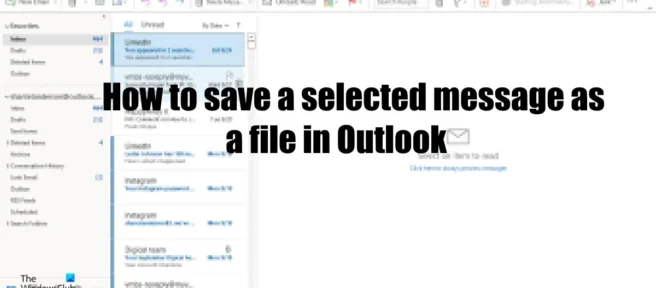
중요한 메시지를 나중에 사용하고 싶은 파일로 저장하시겠습니까? Outlook은 전자 메일 메시지를 저장하기 위한 여러 옵션을 제공합니다. Outlook 사용자는 텍스트 전용, Outlook 템플릿, Outlook 메시지 형식, 유니코드, HTML 및 MHT와 같은 파일 형식의 파일로 메시지를 저장할 수 있습니다. 이 가이드에서는 Outlook에서 선택한 전자 메일 메시지를 Windows PC에 파일로 저장하는 방법에 대해 설명 합니다 .
Outlook 이메일을 컴퓨터에 파일로 저장하는 방법
Outlook 전자 메일을 Windows 컴퓨터에 파일로 저장하기 위해 수행해야 하는 단계는 다음과 같습니다.
- 아웃룩을 실행합니다.
- 메시지 선택
- 파일을 클릭한 다음 다른 이름으로 저장을 클릭합니다.
- 폴더 선택
- 파일 이름을 지정한 다음 저장을 클릭합니다.
아웃룩 을 시작 합니다.
저장하려는 메시지를 선택합니다.
이제 파일 탭으로 이동 하여 Backstage 보기에서 다른 이름으로 저장을 클릭합니다.
다른 이름으로 저장 대화 상자가 열립니다.

이메일을 파일로 저장할 폴더를 선택합니다.
파일 이름 필드에 파일 이름을 입력한 다음 저장을 클릭합니다.
이메일은 파일로 저장됩니다.
파일 탐색기를 열고 파일을 저장한 폴더로 이동하여 파일을 엽니다.
Outlook에서 선택한 메시지를 파일로 저장하는 방법을 이해하시기 바랍니다.
저장할 여러 이메일을 선택하는 방법은 무엇입니까?
Outlook에서 동시에 여러 이메일을 저장하려면 다음 단계를 따르세요.
- Shift 키를 사용하여 보관하려는 이메일을 선택합니다.
- “파일” 탭을 클릭합니다.
- Backstage 보기에서 인쇄를 클릭합니다.
- 프린터 목록에서 Microsoft PDF로 인쇄 옵션을 선택한 다음 인쇄를 클릭합니다.
- 다른 이름으로 인쇄 출력 저장 대화 상자가 나타납니다.
- 파일 이름을 지정한 다음 저장을 클릭합니다.
- 이제 탐색기로 이동하여 파일을 엽니다.
Outlook에서 이메일을 PDF로 저장하는 방법은 무엇입니까?
Outlook에서 이메일을 PDF로 저장하려면 다음 단계를 따르세요.
- 별도의 이메일 주소를 선택하세요.
- “파일” 탭을 클릭합니다.
- Backstage 보기에서 인쇄를 클릭합니다.
- 프린터 목록에서 Microsoft PDF로 인쇄 옵션을 선택한 다음 인쇄를 클릭합니다.
- 다른 이름으로 인쇄 출력 저장 대화 상자가 나타납니다.
- 파일 이름을 지정한 다음 저장을 클릭합니다.
- 파일이 열려 있으면 PDF 파일로 열립니다.
폴더에 이메일을 저장하는 방법은 무엇입니까?
Microsoft Outlook에서 사용자는 한 폴더에서 다른 폴더로 이메일을 이동할 수 있습니다. 한 Outlook 폴더에서 다른 Outlook 폴더로 이메일을 이동하려면 다음 단계를 따르십시오.
- 이메일을 클릭한 다음 원하는 Outlook 폴더로 끕니다.
- 이메일 메시지를 보려면 폴더를 엽니다.
Outlook에서 Word 문서를 템플릿으로 저장하는 방법은 무엇입니까?
Word 문서를 템플릿으로 저장하려면 다음 단계를 따르세요.
- Word 문서가 포함된 이메일을 엽니다.
- Word 문서 첨부 파일을 클릭합니다.
- “파일” 탭을 클릭합니다.
- 다른 이름으로 저장을 클릭합니다.
- 템플릿을 배치할 파일 위치를 선택합니다.
- 파일 이름 필드에 파일 이름을 입력합니다.
- 파일 형식 목록에서 Outlook 템플릿을 선택합니다.
- 저장을 클릭합니다.
- Word 문서가 템플릿으로 저장됩니다.
출처: Windows 클럽


답글 남기기